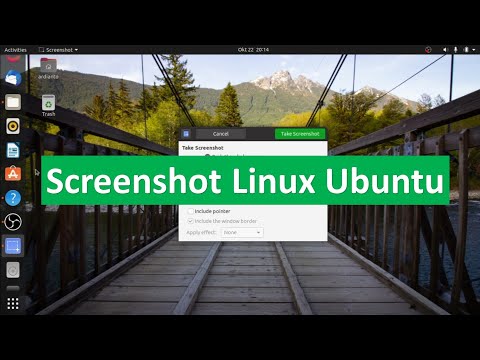Ada tiga cara untuk melakukan ini: Cara terbaik, yaitu membeli repeater di bawah $ 50, cara yang layak, yaitu membeli perangkat lunak repeater $ 50 untuk PC, dan cara yang tidak terlalu hebat, yang menggunakan built-in (tetapi gratis) fitur Windows. Meskipun artikel ini adalah tentang solusi terakhir, kami pikir membeli repeater perlu disebutkan - itu benar-benar cara terbaik untuk pergi.
CATATAN: Ini tidak menjadi bingung dengan mengubah PC Anda menjadi hotspot Wi-Fi. Jika Anda ingin berbagi koneksi internet komputer Anda dengan perangkat lain, Anda menginginkan panduan ini. Jika Anda ingin memperluas jaringan Wi-Fi Anda di luar jangkauan standar, baca terus.
Anda Mungkin Tidak Harus Melakukan Ini; Dapatkan Repeater Wi-Fi $ 50 Sebagai gantinya
Jujur saja: jika Anda benar-benar memerlukan repeater nirkabel untuk rumah atau bisnis Anda, Anda mungkin tidak perlu menyiapkan perangkat lunak repeater nirkabel di komputer Anda. Ini adalah solusi jangka pendek yang mudah, dan Anda dapat melakukannya tanpa keluar dan membeli perangkat keras atau menunggu paket tiba, tetapi solusi jangka panjang yang lebih baik adalah berinvestasi di repeater nirkabel yang nyata.
Anda dapat membeli repeater seharga di bawah $ 50 di Amazon, yang tidak terlalu mahal. Ini adalah perangkat kecil khusus yang Anda colokkan ke stopkontak listrik. Mereka akan berfungsi sebagai pengulang nirkabel, yang berarti Anda tidak perlu terhubung ke jaringan Wi-Fi terpisah seperti extender. Mereka akan selalu tetap berjalan, jadi Anda tidak perlu khawatir tentang meninggalkan PC di sepanjang waktu. Dan, itu akan menggunakan lebih sedikit listrik daripada PC juga.

Solusi Perangkat Lunak yang Baik: Connectify (Berbayar)
Jika Anda benar-benar harus mengubah PC menjadi repeater, maka perangkat lunak Hotspot MAX Connectify adalah opsi terbaik. Ini diklaim sebagai satu-satunya perangkat repeater nirkabel yang benar untuk Windows, dan sejauh yang kami ketahui, itu benar. Connectify menawarkan "mode bridging" khusus yang dapat membuat fungsi komputer sebagai repeater yang benar. Program hotspot nirkabel lainnya (seperti tip gratis yang kita diskusikan di bagian berikutnya) cukup buat hotspot kedua yang harus dihubungi perangkat Anda. Hotspot itu berfungsi sebagai jaringannya sendiri, jadi ada layer terjemahan alamat jaringan (NAT) antara jaringan hotspot dan jaringan Wi-Fi Anda yang sebenarnya.
Connectify, di sisi lain, hanya tangan paket langsung ke router seperti repeater nirkabel perangkat keras akan, membuat jaringan mulus yang sebenarnya. Perangkat yang terhubung ke jaringan berulang pada PC yang menjalankan Connectify akan muncul di antarmuka web router seolah-olah terhubung langsung ke router. Perangkat dapat bergerak tanpa hambatan dan tetap berada di jaringan yang sama, baik dalam jangkauan jaringan asli atau repeater.
Satu-satunya downside adalah bahwa biaya uang. Hubungkan biaya $ 50 untuk lisensi seumur hidup ke perangkat lunak Hotspot MAX-nya … yang lebih dari repeater khusus akan membebani Anda. Namun, tampaknya akan dijual dengan harga $ 15 cukup sering, yang merupakan harga yang layak jika Anda tidak ingin membayar lebih dari itu untuk repeater khusus.
Untuk mengatur PC Anda sebagai repeater, unduh dan instal Connectify Hotspot MAX, klik opsi "Wi-Fi Repeater", pilih jaringan Wi-Fi yang ingin Anda ulangi, dan klik "Mulai Hotspot". Tentunya, Anda juga ingin memastikan bahwa PC Anda berada di titik di mana ia memiliki sinyal Wi-Fi yang solid, dan dapat memperpanjang sinyal WI-Fi yang kuat ke area rumah, kantor, atau halaman Anda yang tidak memiliki sinyal yang kuat. Itu saja - ini sangat mudah.

Solusi Tidak Benar-Benar-Repeater: Windows 'Dibangun di Hotspot Wi-Fi (Gratis)
Seperti yang kami sebutkan di atas, ada cara gratis untuk melakukan ini, tetapi itu tidak sepenuhnya elegan. Pembaruan Ulang Tahun Windows 10 berisi fitur bawaan yang memungkinkan Anda membuat hotspot nirkabel terpisah. Cukup buka Pengaturan> Jaringan &Internet> Hotspot Seluler. Anda juga dapat melakukan ini di Windows 7 dan 8, meskipun tidak cukup mulus.
Fitur ini dapat membuat hotspot nirkabel baru bahkan jika Anda terhubung ke Wi-Fi. Dengan kata lain, PC Anda dapat dihubungkan ke jaringan Wi-Fi router Anda, dan secara bersamaan membuat jaringan Wi-Fi lain dalam jangkauan PC Anda. Jaringan Wi-Fi kedua itu hanya akan memiliki nama dan kata sandi sendiri, jadi ini tidak akan menjadi pengalaman yang benar-benar mulus - Anda harus terhubung ke satu jaringan di satu sisi rumah, dan yang lainnya ketika Anda keluar dari jarak. Anda juga bisa mengalami beberapa masalah konektivitas saat menggunakan perangkat lunak server karena lapisan terjemahan jaringan (NAT).
Jadi, tidak seperti dua opsi di atas - yang hanya mengharuskan Anda terhubung ke satu jaringan - jaringan ini memerlukan sedikit gangguan setiap kali Anda memindahkan PC ke sisi lain rumah.Tapi, tidak seperti dua opsi lainnya, itu benar-benar gratis.
Jika Anda ingin melakukan ini, lihat panduan kami untuk membuat hotspot Wi-Fi dan buat hotspot Wi-Fi baru di PC Anda, bagikan koneksi Internet jaringan Anda saat ini dengannya.Ingatlah untuk mengubah jaringan ketika Anda bergerak di sekitar rumah.